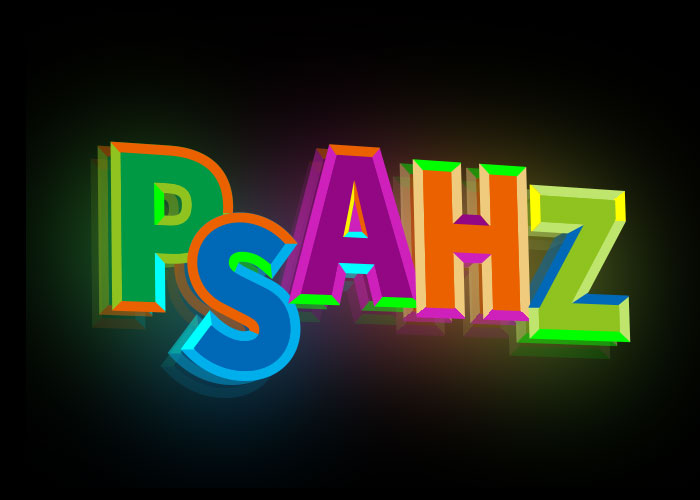PS立体荧光字制作:利用剪切蒙版设计3D立体效果的荧光文字,立体发光字。本教程的学习重点是通过剪切蒙版绘制文字的立体面来完成文字的效果。
效果图:
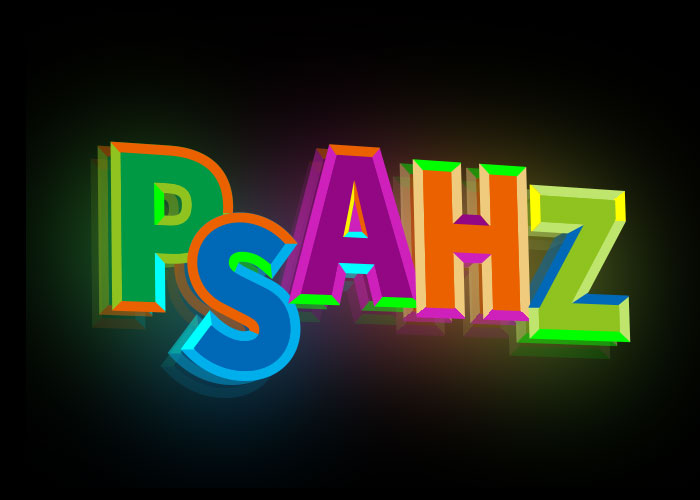
新建画布,输入文字“PSAHZ"这里单独输入每个字母
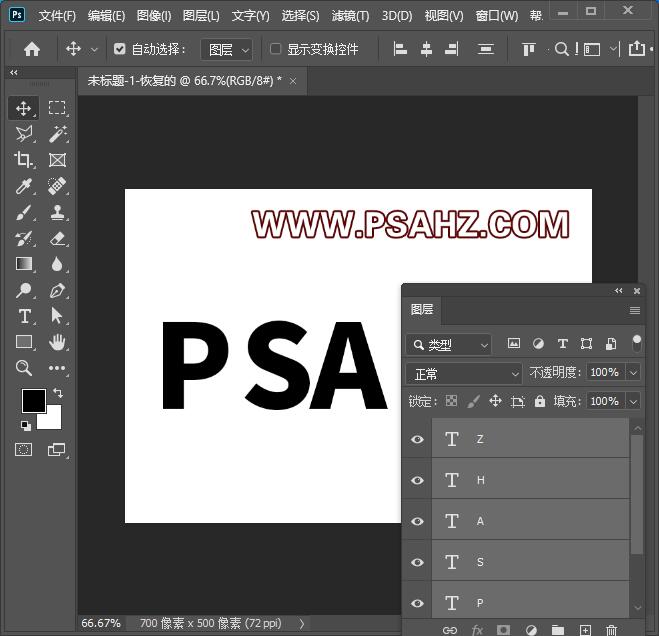
将文字全部转为形状
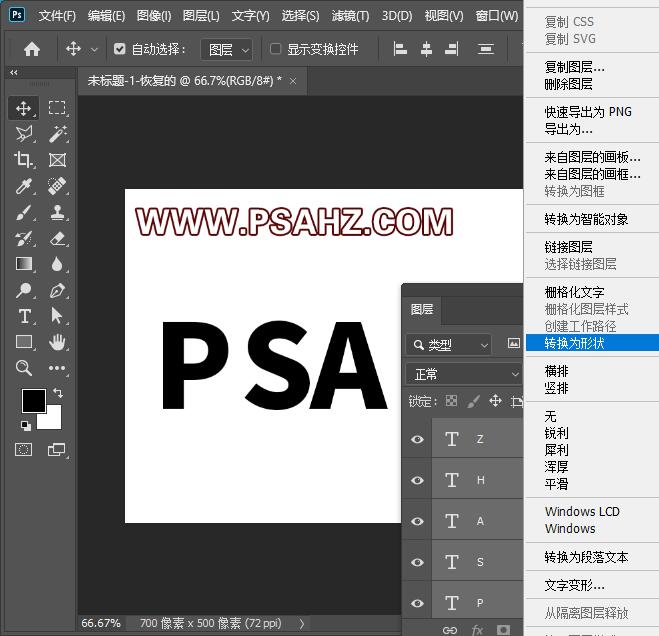
全选所有文字CTRL+T,按CTRL自由变形
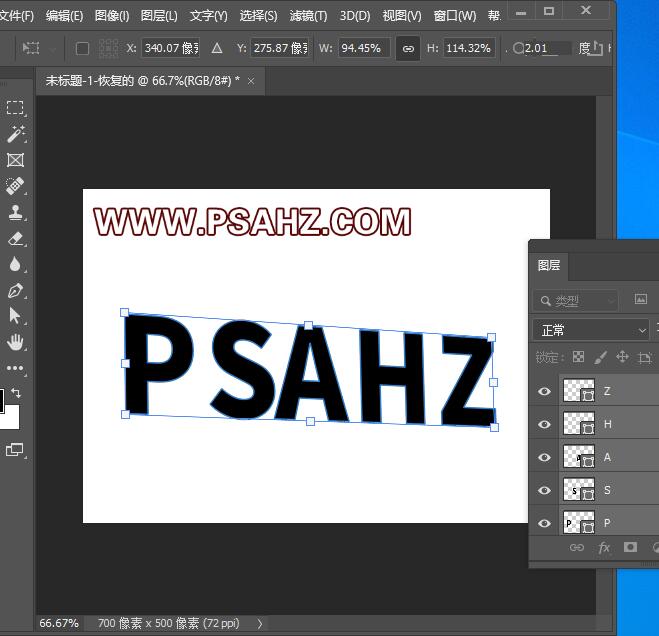
在形状工具的状态下,将所有文字分别填充颜色,分别描边10像素,如图

将所有的文字CTRL+G打组,并复制一个组,将上面的组描边去掉,得到两层,一个描边的,一个不描边的
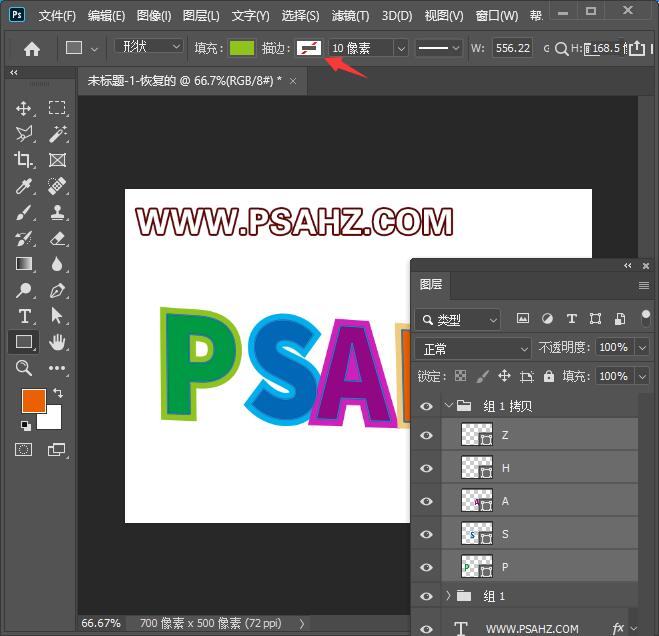
将下面描边的文字都分别转为智能对象

在描边文字每个字上面分别新建图层,建立剪切蒙版,使用多边形套索工具,做文字凸起的部分,分别填色,颜色随意,每个字母都相同的处理
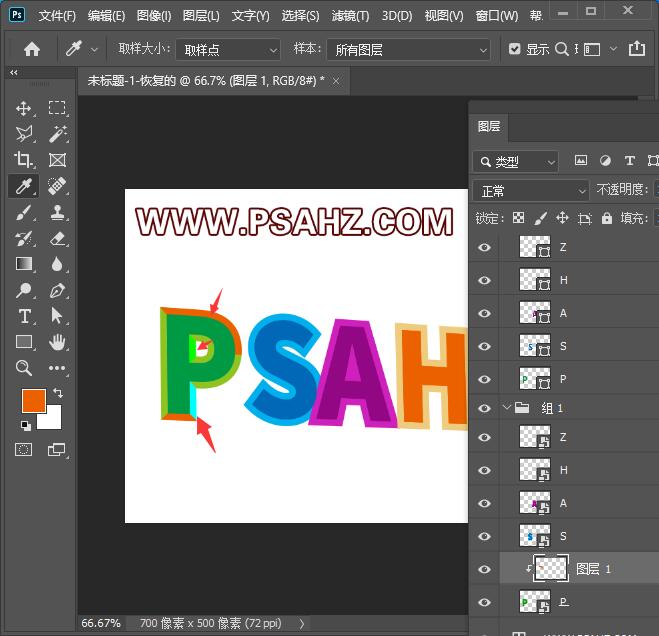
将每个字母相关的图层打成一个组,并设置摆放位置
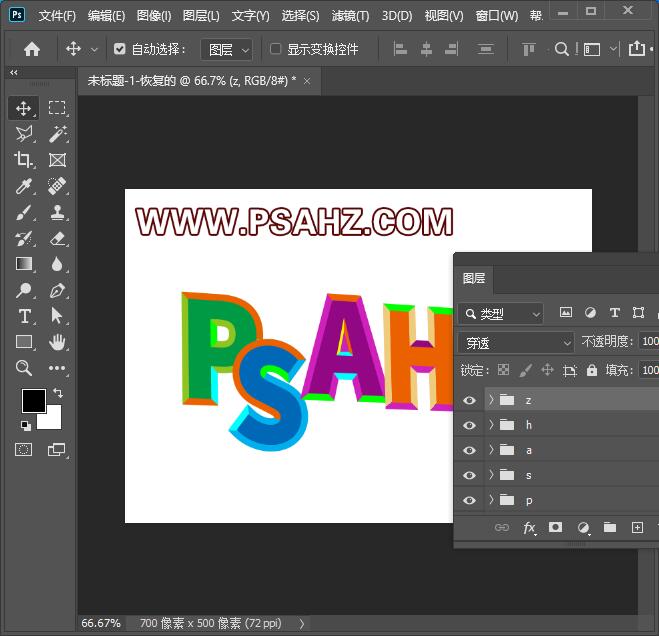
再将所有的CTRL+G打成一个组,再CTRL+J复制一个移到下方,不透明度改为45%
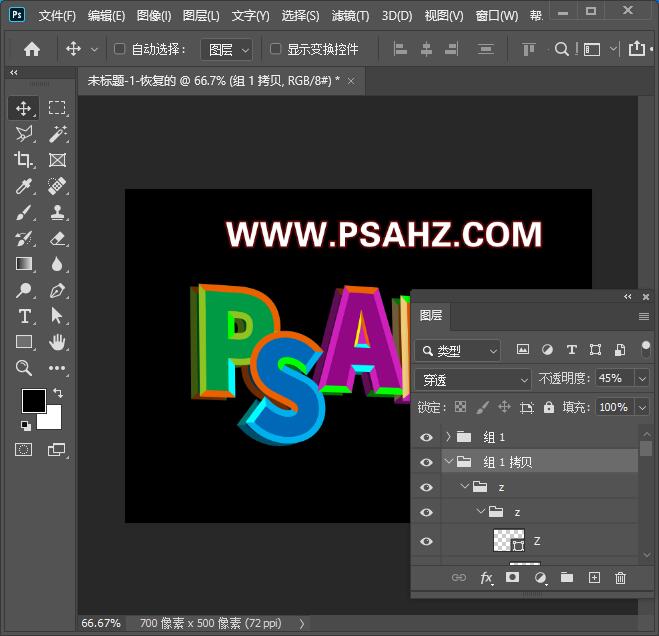
再复制一个到最下方,不透明度为12%
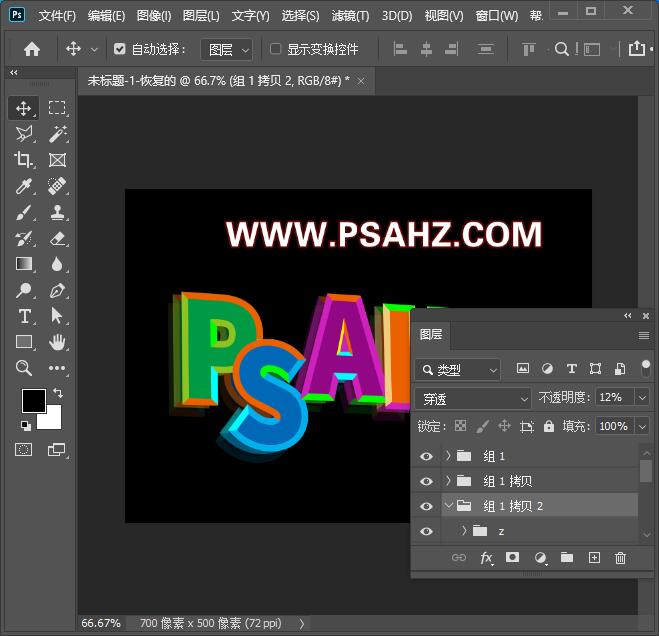
再复制一个到最下方,CTRL+E合并组,执行滤镜-模糊-高斯模糊64像素
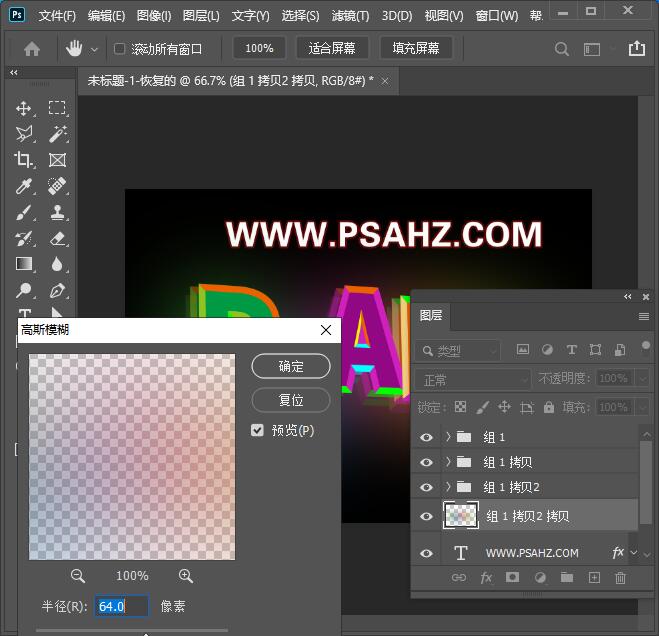
最后完成效果如图: